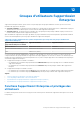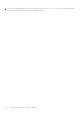Users Guide
Table Of Contents
- SupportAssist Enterprise version 1.0 Guide de l’utilisateur
- Présentation
- Mise en route avec SupportAssist Enterprise
- Configuration de SupportAssist Enterprise pour le système local
- Configuration de SupportAssist Enterprise pour les périphériques distants
- Évaluation de SupportAssist Enterprise
- Téléchargement du module d’installation de SupportAssist Enterprise
- Configuration minimum requise pour l'installation et l'utilisation de SupportAssist Enterprise
- Installation de SupportAssist Enterprise
- Migration vers SupportAssist Enterprise
- Utilisation de SupportAssist Enterprise sans enregistrement
- Inscription de SupportAssist Enterprise
- Configuration d'un système SELinux pour recevoir des alertes
- Ouverture de l'interface utilisateur de SupportAssist Enterprise
- Connexion à SupportAssist Enterprise
- Déconnexion de SupportAssist Enterprise
- Ajout de périphériques
- Types de périphériques et périphériques applicables
- Ajout d'un seul périphérique
- Ajout d’un serveur ou hyperviseur
- Ajout d’un iDRAC
- Ajout d'un châssis
- Ajout d'un périphérique Dell Networking
- Ajout d'une matrice de stockage PowerVault MD Series
- Ajout d'une matrice de stockage Dell EqualLogic PS Series
- Ajout d'une solution de stockage Dell Compellent SC Series
- Ajout d'un périphérique NAS Dell Fluid File System (FluidFS)
- Ajout d'un périphérique par duplication
- Importation de plusieurs périphériques
- Exportation des détails des périphériques n'ayant pas été importés
- Revalider un périphérique
- Affichage des tickets et des périphériques
- Affichage de l'ensemble des tickets de support
- Options de gestion de tickets
- Affichage de l'inventaire des périphériques
- Affichage du volet Présentation du périphérique
- Affinage des données affichées
- Filtrage des données affichées
- Effacer le filtre de données
- Tri des données affichées
- Vérification des tickets de support pour un périphérique spécifique
- Groupes de périphériques
- Groupes de périphériques prédéfinis
- Affichage des groupes de périphériques
- Création d’un groupe de périphériques
- Gestion des périphériques d'un groupe de périphériques
- Gestion des références d’un groupe de périphériques
- Affichage et mise à jour des coordonnées d’un groupe de périphériques
- Modification des détails de groupe de périphériques
- Suppression d’un groupe de périphériques
- Présentation du mode de maintenance
- Maintenance de la fonctionnalité SupportAssist
- Activation ou désactivation de la surveillance d'un périphérique
- Modification des références de périphérique
- Installation ou mise à niveau d’OMSA à l’aide de SupportAssist Enterprise
- Configuration des paramètres SNMP à l’aide de SupportAssist Enterprise
- Affichage et mise à jour des coordonnées
- Configuration des paramètres de serveur proxy
- Test de connectivité
- Test de la fonctionnalité de création de tickets
- Effacement du journal des événements système (SEL)
- Mise à jour automatique
- Suppression d’un périphérique
- Choix de recevoir ou non des e-mails de type ProSupport Plus Report (Rapport de ProSupport Plus)
- Configuration des notifications par e-mail
- Configuration des paramètres de collecte des données
- Conditions préalables pour la collecte des informations système
- Activation ou désactivation de la collecte automatique des informations système sur la création de tickets
- Activation ou désactivation de la collecte périodique des informations système à partir de tous les périphériques
- Personnalisation de la planification de collecte périodique des informations système
- Planification par défaut de la collecte des informations système
- Désactivation de la collecte périodique des informations système de périphériques particuliers
- Activation ou désactivation de la collecte des informations d’identité
- Activation ou désactivation de la collecte des informations logicielles et du journal système
- Affichage des collectes
- Affichage d'une collecte à partir de la page Périphériques
- Affichage d'une collecte à partir de la page Collectes
- Visionneuse de configuration
- Éléments signalés dans les collectes périodiques à partir des serveurs
- Téléchargement et affichage d'une collecte de périphériques multiples
- Visionneuse de configuration de plusieurs périphériques
- Utilisation de SupportAssist Enterprise pour collecter et envoyer les informations système
- Configuration de SupportAssist Enterprise pour la collecte et l'envoi d'informations système
- Démarrage de la collecte des informations système à partir d'un seul périphérique
- Démarrage de la collecte des informations système à partir de plusieurs périphériques
- Chargement d'une collecte
- Chargement d'une collecte à partir d'un site déconnecté
- Groupes d'utilisateurs SupportAssist Enterprise
- Configuration manuelle des paramètres SNMP
- Configuration manuelle de la destination d'alerte d'un serveur
- Configuration manuelle de la destination d'alerte d'un serveur à l'aide du fichier de script (Windows)
- Configuration manuelle de la destination d'alerte d'un serveur (Windows)
- Configuration manuelle de la destination d'alerte d'un serveur à l'aide du fichier de script (Linux)
- Configuration manuelle de la destination d'alerte d'un serveur (Linux)
- Configuration manuelle de la destination d’alerte d’iDRAC à l’aide de l’interface Web
- Configuration manuelle de la destination d'alerte d'un châssis à l'aide de l'interface Web
- Configuration manuelle de la destination d'alerte d'un périphérique réseau
- Configuration manuelle de la destination d'alerte d'un serveur
- Autres informations utiles
- Surveillance des serveurs à la recherche de problèmes matériels éventuels
- Prise en charge de l’installation ou de la mise à niveau automatique d’OMSA
- Prise en charge de la configuration automatique des paramètres SNMP
- Corrélation entre les périphériques
- Détection des problèmes matériels dans les périphériques de stockage connectés
- Prise en charge des serveurs Dell OEM
- Installation de Net-SNMP (Linux)
- Configuration des accès sudo pour SupportAssist Enterprise (Linux)
- Vérification de la communication entre l'application SupportAssist Enterprise et le serveur SupportAssist
- Accès aux journaux d'application SupportAssist Enterprise
- Gestion d'une tempête d'événements
- Accès à l'aide contextuelle
- Affichage des informations sur le produit SupportAssist Enterprise
- Désinstallation de SupportAssist Enterprise
- Identification de la génération d'un serveur Dell PowerEdge.
- Dépannage
- Installation de SupportAssist Enterprise
- Enregistrement de SupportAssist Enterprise
- Ouverture de l'interface utilisateur de SupportAssist Enterprise
- Connexion à SupportAssist Enterprise
- Impossible d’ajouter le périphérique
- Importation de plusieurs périphériques
- OMSA non installé
- SNMP n'est pas configuré
- Nouvelle version d’OMSA disponible
- Impossible de configurer RAID
- Impossible de vérifier la configuration SNMP
- Impossible d’installer OMSA
- Impossible de vérifier la version OMSA
- OMSA non pris en charge
- Impossible d’atteindre le périphérique
- Impossible d'obtenir les informations système
- Espace de stockage insuffisant pour collecter les informations système
- Impossible d'exporter la collecte
- Impossible d'envoyer les informations système
- Échec de l’authentification
- Échec de l'effacement du journal des événements système
- Mode de maintenance
- Mise à jour automatique
- Impossible de modifier les informations d’identification du périphérique
- Création automatique de ticket
- Tâches planifiées
- Service SupportAssist
- Autres services
- Sécurité
- Interface utilisateur de SupportAssist Enterprise
- Assistant d'enregistrement de SupportAssist Enterprise
- Page d'ouverture de session
- Page tickets
- Page Périphériques
- Page Groupes de périphériques
- Page Collectes
- Paramètres
- Test de connectivité réseau
- Test de SupportAssist Enterprise
- Annexe des codes d’erreur
- Documents et ressources connexes
Configuration manuelle de la destination d'alerte d'un serveur (Linux)
Appliquez la procédure suivante pour configurer manuellement la destination d'alerte d'un serveur fonctionnant sous Linux :
Étapes
1. Exécutez la commande rpm -qa | grep snmp, puis assurez-vous que le package net-snmp est installé.
2. Exécutez cd /etc/snmp pour naviguer jusqu'au répertoire SNMP.
3. Ouvrez snmpd.conf dans l'éditeur VI (vi snmpd.conf).
4. Recherchez # group context sec.model sec.level prefix read write notif dans snmpd.conf et assurez-vous que les valeurs des
champs read (lecture), write (écriture) et notif sont définies sur all (tous).
5. À la fin du fichier snmpd.conf, juste avant Autres informations, ajoutez une entrée au format suivant : Trapsink <adresse IP
du serveur sur lequel est installé SupportAssist Enterprise> <chaîne de communauté> Par exemple,
trapsink 10.94.174.190 public.
6. Redémarrez les services SNMP (service snmpd restart).
Concepts associés
Configuration manuelle de la destination d'alerte d'un serveur , page 105
Configuration manuelle de la destination d’alerte
d’iDRAC à l’aide de l’interface Web
Appliquez la procédure suivante pour configurer manuellement la destination d’alerte d’un iDRAC :
Étapes
1. Connectez-vous à l’interface Web d’iDRAC.
2. Rendez-vous sur Présentation > Serveur > Alertes.
3. Dans la section Alertes, assurez-vous que l’option Actif est sélectionnée.
4. Dans la section Filtre des alertes, assurez-vous que les options suivantes sont sélectionnées :
● Santé du système
● Stockage
● Configuration
● Audit
● Mises à jour
● Avertissement
● Critique
5. Dans la section Configuration des alertes et du journal système distant, assurez-vous que tous les champs de la colonne Trap
SNMP sont sélectionnés.
6. Cliquez sur Paramètres SNMP et e-mail.
7. Dans la section liste des destinations IP, sélectionnez l’option État pour activer le champ de destination d’alerte.
Vous pouvez indiquer jusqu’à huit adresses de destination. Pour plus d’informations sur les options, consultez l’Aide en ligne pour
iDRAC.
8. Dans le champ Adresse de destination, saisissez l’adresse IP du serveur sur lequel SupportAssist Enterprise est installé.
9. Saisissez le nom de la chaîne de communauté SNMP d’iDRAC (par exemple, public) et le numéro de port de l’alerte SNMP (par
exemple, 162) dans les champs appropriés.
Pour plus d’informations sur les options, consultez l’Aide en ligne d’iDRAC.
REMARQUE :
La valeur de la chaîne de communauté indique la chaîne de communauté à utiliser dans une interruption d’alertes
de Protocole SNMP (Simple Network Management Protocol) envoyées à partir de l’iDRAC. Veillez à ce que la chaîne de
communauté de destination soit identique à la chaîne de communauté iDRAC. La valeur par défaut est Publique.
10. Cliquez sur Appliquer.
La destination d’alerte est configurée.
108
Configuration manuelle des paramètres SNMP